Nguồn doanh thu chính của Google là quảng cáo, vì vậy công ty phải dựa vào những dữ liệu thu thập được và mối quan tâm của bạn để đề xuất các quảng cáo tương ứng. Tuy nhiên, nếu không thích bị theo dõi, bạn có thể hạn chế những quảng cáo nhắm mục tiêu theo cách sau.
Trong quá trình sử dụng điện thoại, hẳn là sẽ có đôi lần bạn bắt gặp các quảng cáo có liên quan đến nội dung mà bạn vừa tìm kiếm. Làm thế nào để chặn các quảng cáo nhắm mục tiêu?
Mỗi smartphone sẽ có một ID quảng cáo riêng do Google Play cung cấp. Bạn sẽ không thể xóa chúng, nhưng bạn có thể reset (đặt lại) ID quảng cáo, và điều này có thể giúp giới hạn quảng cáo trên điện thoại.
ID quảng cáo hoạt động giống như cookies trên trình duyệt, chúng sẽ theo dõi thói quen của bạn, sau đó chia sẻ dữ liệu này cho các bên thứ ba để họ hiển thị quảng cáo đúng với sở thích của bạn.
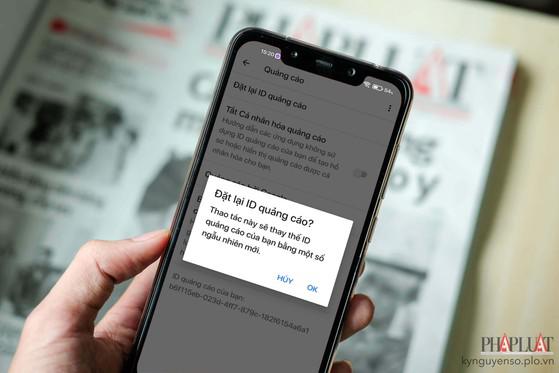
Cách giới hạn quảng cáo trên Android. Ảnh: MINH HOÀNG
Trước khi bắt đầu, bạn cần lưu ý rằng không có cách nào tắt hoàn toàn quảng cáo trên điện thoại, tuy nhiên, bạn có thể giới hạn quảng cáo bằng cách thường xuyên reset (đặt lại) ID quảng cáo.
Để thực hiện, bạn hãy truy cập vào phần Settings (cài đặt) trên điện thoại, tìm đến mục Google - Ads (quảng cáo).
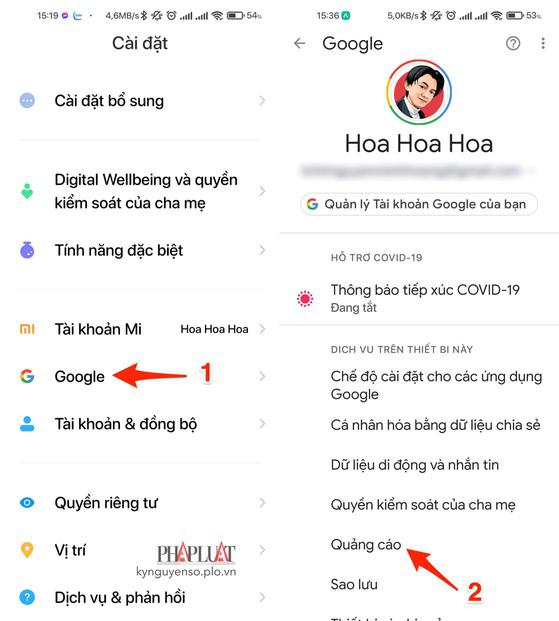
Cài đặt quảng cáo trên Android. Ảnh: MINH HOÀNG
Tiếp theo, người dùng chỉ cần bấm vào mục Reset Advertising ID (đặt lại ID quảng cáo) và nhấn OK khi xuất hiện hộp thoại xác nhận. Lúc này, ID quảng cáo của thiết bị sẽ được đặt lại và điện thoại sẽ hiển thị ít quảng cáo hơn. Như đã đề cập trước đó, người dùng nên thực hiện thao tác này sau một khoảng thời gian nhất định.
Bên cạnh đó, nếu không muốn các nhà phát triển biết được thói quen hoạt động, bạn có thể bấm vào tùy chọn Opt out of Ads Personalization (tắt cá nhân hóa hóa quảng cáo).
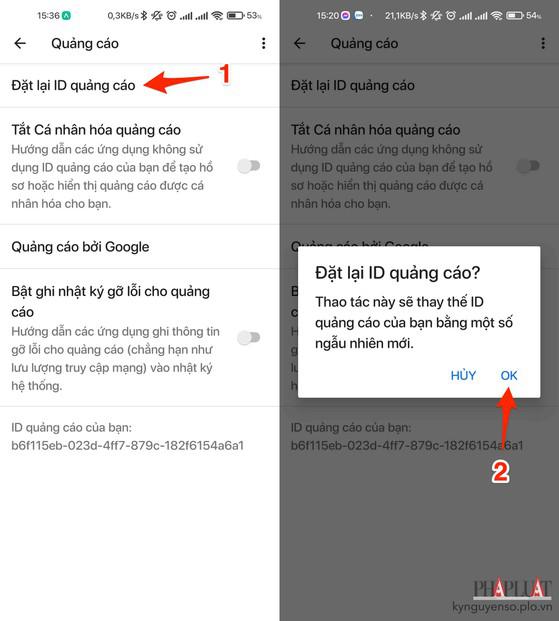
Đặt lại ID quảng cáo sẽ giúp giới hạn quảng cáo trên điện thoại. Ảnh: MINH HOÀNG. Xem thêm bài viết: Cách chặn quảng cáo Youtube trên điện thoại
Tương tự như Google, Apple cũng duy trì ID quảng cáo để theo dõi việc sử dụng ứng dụng của bạn và hiển thị quảng cáo tương ứng. Tuy nhiên người dùng có thể hạn chế các quảng cáo nhắm mục tiêu trên iPhone theo cách sau:
Nguồn doanh thu chính của Google là quảng cáo, vì vậy công ty phải dựa vào những dữ liệu thu thập được và mối quan tâm của bạn để đề xuất các quảng cáo tương ứng. Tuy nhiên, nếu không thích bị theo dõi, bạn có thể hạn chế những quảng cáo nhắm mục tiêu theo cách sau.
Đầu tiên, bạn hãy bấm vào liên kết https://myaccount.google.com/ và đăng nhập bằng tài khoản Google tương ứng. Trong phần menu bên trái, người dùng chỉ cần tìm đến mục Data & personalization (dữ liệu và cá nhân hóa) - Ad personalization (cá nhân hóa quảng cáo).
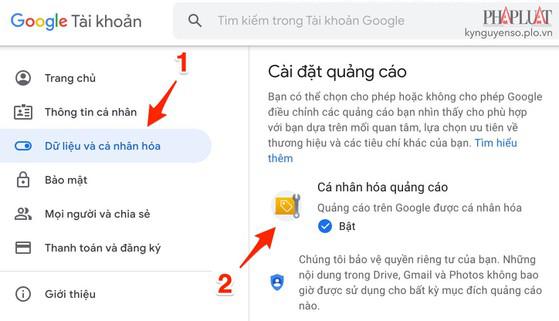
Truy cập vào phần cài đặt tài khoản Google. Ảnh: MINH HOÀNG
Trong trang mới hiện ra, bạn chỉ cần tắt tùy chọn Ad personalization is ON (tính năng cá nhân hóa quảng cáo đang bật) và làm theo các bước hướng dẫn cho đến khi hoàn tất. Lưu ý, việc này sẽ không ngăn chặn hoàn toàn quảng cáo nhưng sẽ phần nào hạn chế các quảng cáo dựa trên sở thích.
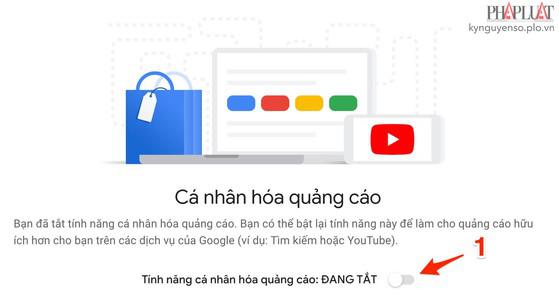
Tắt quảng cáo cá nhân hóa. Ảnh: MINH HOÀNG
Đầu tiên, bạn hãy truy cập vào Settings (cài đặt) - Privacy (quyền riêng tư) - Apple Advertising (quảng cáo của Apple), sau đó vô hiệu hóa tùy chọn Personalized Ads (quảng cáo được cá nhân hóa).
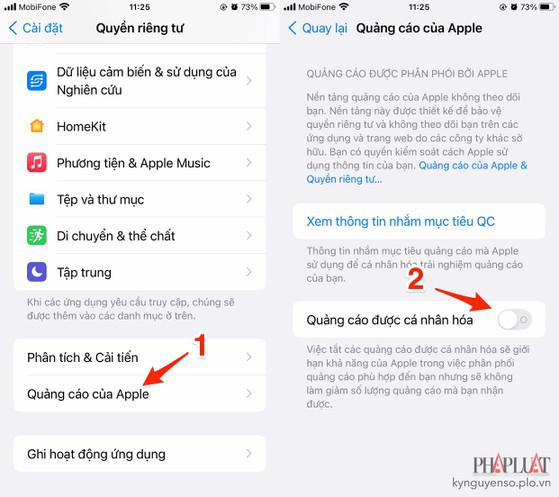
Tắt quảng cáo cá nhân hóa trên iPhone. Ảnh: MINH HOÀNG
Bên cạnh đó, người dùng cũng nên quay ngược lại phần cài đặt trước đó tắt luôn tính năng Location services (dịch vụ định vị).
Không riêng gì các nền tảng trực tuyến, ngày nay quảng cáo còn xuất hiện bên trong giao diện người dùng của smartphone, đơn cử như MIUI (Xiaomi), One UI (Samsung), OxygenOS (OnePlus)...